Il desktop Mate si basa su Gnome 2.X, che esiste da più di dieci anni. Poiché è basato su una tecnologia così vecchia, è molto affidabile e raramente si imbatte in problemi. Tuttavia, "quasi" non è un tasso di successo del 100% e, sfortunatamente, a volte possono sorgere problemi e interrompere il flusso di lavoro. Quando si presentano questi problemi, molti utenti Linux non sanno cosa fare per risolverli. Ecco come riparare un desktop Mate Linux congelato.
Aggiorna il pannello Mate
Il più delle volte quando si verifica un arresto anomalo o un bloccosul desktop Mate, il pannello è in errore. Si possono verificare arresti anomali del pannello, anche tra software stabili e ben testati come Mate, a causa di numerosi fattori, come l'esaurimento della memoria, applet di pannelli di terze parti e così via. Il modo migliore per risolvere questo problema è aggiornare il pannello rotto.
Aggiornare un pannello Mate non funzionante è un po 'più complicato di rinfrescare i moderni ambienti desktop come Gnome Shell. La ragione? Mate è basato su una versione precedente del desktop Gnome, che non ha mai avuto una funzione di "aggiornamento" integrata. Di conseguenza, dovrai prendere le cose nelle tue mani usando il terminale.
Per accedere a una finestra del terminale sul desktop Mate, premere Ctrl + Alt + T o Ctrl + Maiusc + T sulla tastiera. Da qui, esegui il pidof comando su "mate-panel", il nome del processo che gestisce il pannello su Mate.

pidof mate-panel
Esecuzione di pidof il comando restituirà un output numerico. L'output di questo numero è l'ID del processo per il programma del pannello. Da qui, sarai in grado di uccidere il pannello Mate congelato / rotto con il uccidere comando.
kill process-id-from-pidof
In alternativa, se si uccide il programma con il uccidere comando e pidof non funziona per te, prova il uccidi tutti comando insieme a "mate-panel".
killall mate-panel
Una volta che hai "ucciso" il pannello, Mate dovrebbevisualizza automaticamente un nuovo pannello funzionante istantaneamente e i tuoi problemi dovrebbero essere risolti. Se il sistema non visualizza un nuovo pannello, puoi chiamarlo manualmente con il comando seguente.
mate-panel &
Aggiorna il gestore finestre Mate
Un altro motivo per cui l'ambiente desktop Mate puòil blocco, il blocco o l'arresto anomalo sono dovuti al gestore di finestre Marco. Di solito, questi arresti anomali sono dovuti all'età del gestore delle finestre, ai bug o a vari altri fattori.
L'aggiornamento di Mate Window Manager (Marco,) proprio come il Mate Panel deve essere fatto nella riga di comando principalmente perché non c'è un'opzione di aggiornamento integrata per Marco nelle impostazioni di sistema.
Aprire una finestra del terminale premendo Ctrl + Alt + T o Ctrl + Maiusc + T sulla tastiera. Da lì, esegui il marco -replace comando. Assicurati di aggiungere in & simbolo per indicare alla shell Bash di posizionare questo comando in background.
marco --replace &
Mentre esegui il comando sopra nel terminale sul tuo PC Mate, il gestore di finestre Mate dovrebbe aggiornarsi immediatamente e inviare il comando in esecuzione in background. Ora esegui il rinnegare comando per disconnettere Marco dalla shell in esecuzione.
disown
Una volta eseguito il comando disown, tutti i problemi con il sistema di gestione della finestra Mate devono essere risolti!
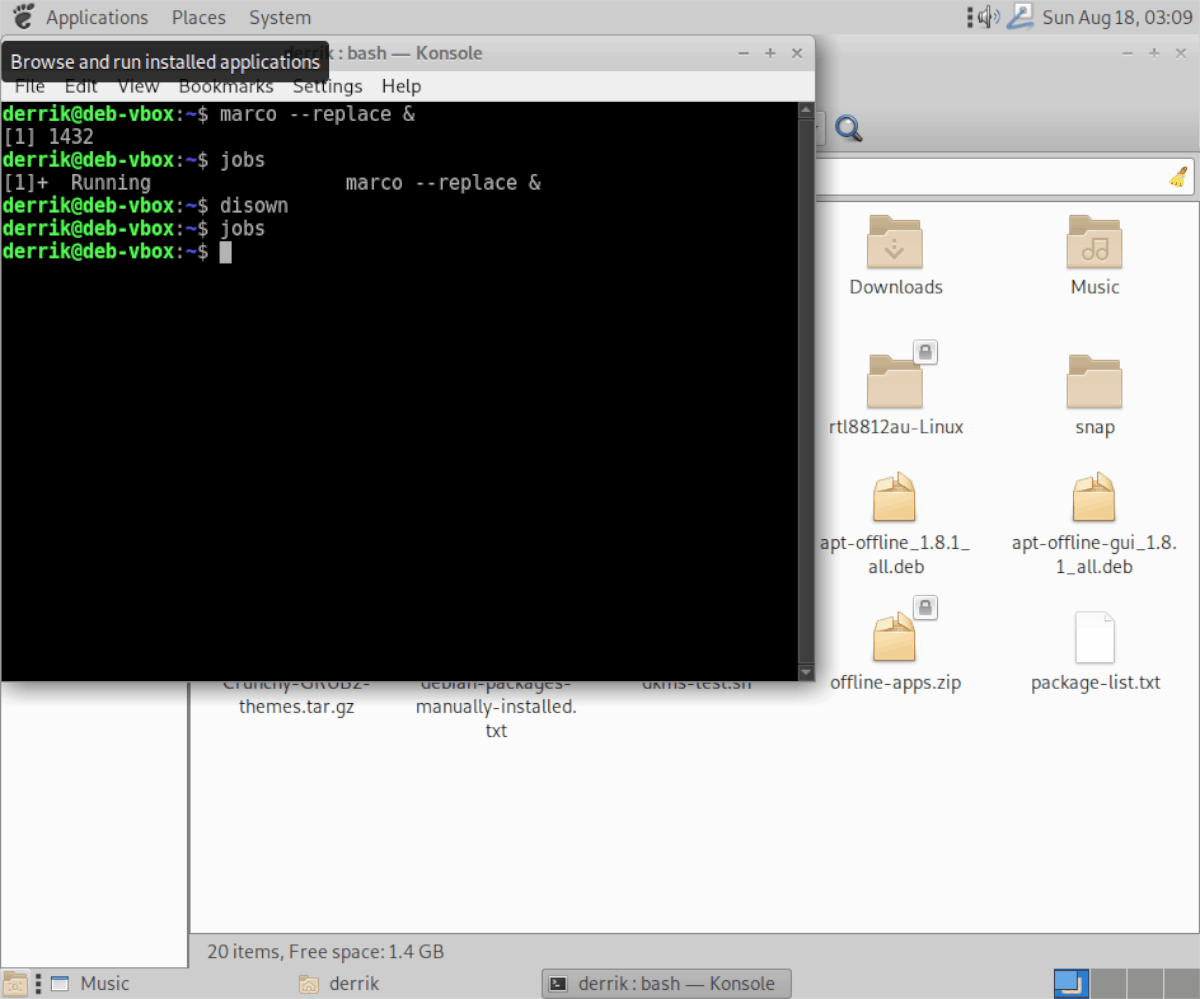
Crea uno script di ripristino
Aggiornamento dell'ambiente desktop Mate coni comandi sopra sono piuttosto utili, in quanto ti consentono di salvarti rapidamente. Tuttavia, se non sei un fan di ricordare più comandi per correggere la sessione di Mate, sarai felice di sapere che tutto ciò può essere risolto con uno script di reimpostazione rapida.
Il primo passo nella creazione di uno script di ripristino è quello di creare un nuovo file vuoto nella directory home (~). Usando il toccare comando, crea il file “mate-reset” vuoto.
touch mate-reset
Con il nuovo file "mate-reset" creato, aprilo nell'editor di testo Nano a scopo di modifica.
nano -w mate-reset
Incolla la prima riga di codice nella parte superiore dello script. Questo codice è noto come "shebang" e farà sapere alla shell Bash cosa fare con il file di script.
#!/bin/bash
Dopo la prima riga di codice, premere il tasto accedere chiave per creare una nuova linea. Quindi, aggiungi la seconda riga di codice che ripristinerà il pannello Mate.
killall mate-panel
Dopo il comando di ripristino del pannello, premere accedere per fare l'ennesima nuova linea. Quindi, aggiungi l'ultima riga di codice per lo script, che ripristinerà il gestore finestre Mate.
marco --replace &
Salvare le modifiche allo script in Nano premendo Ctrl + Oe chiudilo con Ctrl + X. Da lì, aggiorna le autorizzazioni e installa "mate-reset" nella directory "/ usr / bin /".
sudo chmod +x mate-reset
sudo mv mate-reset /usr/bin/
Una volta che lo script di ripristino di Mate si trova nella directory "/ usr / bin /", sarai in grado di ripristinare il desktop di Mate premendo Alt + F2e inserendo il comando seguente.
mate-reset</ P>













Commenti